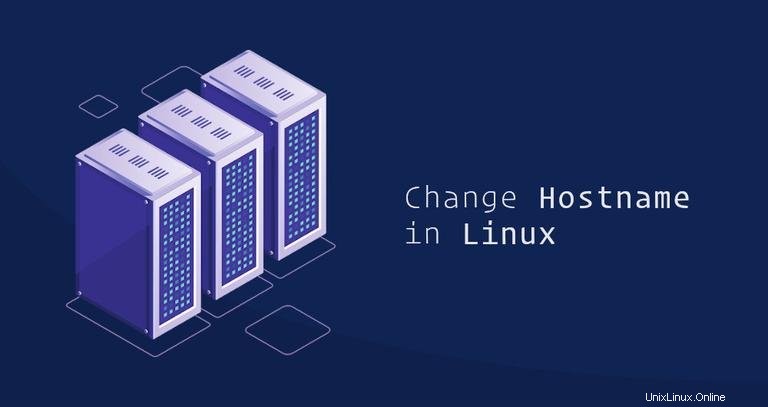
De forma predeterminada, el nombre de host del sistema se establece durante el proceso de instalación, o si está creando una máquina virtual, se asigna dinámicamente a la instancia al inicio, pero hay situaciones en las que necesita cambiarlo.
Este tutorial lo guiará a través del proceso de cambio de nombre de host en Linux sin necesidad de reiniciar el sistema. Las instrucciones deberían funcionar en cualquier distribución moderna de Linux que use systemd.
¿Qué es el nombre de host #
Un nombre de host es una etiqueta asignada a una máquina que identifica la máquina en la red. Cada dispositivo en la red debe tener un nombre de host único.
El nombre de host puede ser una cadena simple que contenga caracteres alfanuméricos, puntos y guiones. Si la máquina está conectada a Internet (como un servidor web o de correo), se recomienda utilizar un nombre de dominio completo (FQDN) como nombre de host del sistema. El FQDN consta de dos partes, el nombre de host y el nombre de dominio.
Mostrando el nombre de host actual #
En los sistemas Linux que usan systemd, el hostnamectl El comando se puede usar para consultar y cambiar el nombre de host y la configuración relacionada en una máquina determinada.
Para ver el nombre de host actual, invoque hostnamectl comando sin argumentos:
hostnamectlEl nombre de host del sistema se resalta en la siguiente imagen:
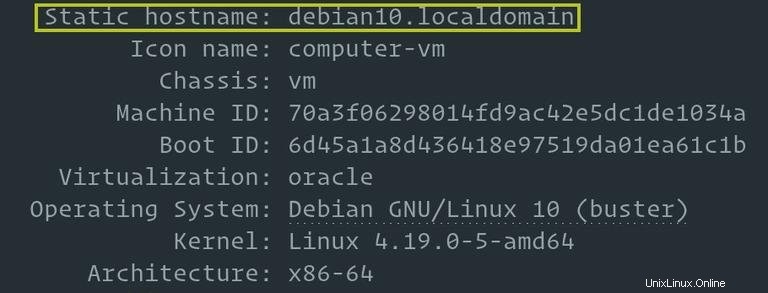
Cambiando el nombre de host #
Para cambiar el nombre de host, invoque hostnamectl comando con el set-hostname argumento seguido del nuevo nombre de host. Solo el root o un usuario con privilegios sudo puede cambiar el nombre de host del sistema.
Por ejemplo, para cambiar el nombre de host del sistema a mail.linuxize.com , usaría el siguiente comando:
sudo hostnamectl set-hostname mail.linuxize.com
El hostnamectl el comando no produce salida. En caso de éxito, 0 se devuelve un código de error distinto de cero de lo contrario.
Finalmente, para verificar que el nombre de host se cambió con éxito, una vez más use hostnamectl comando:
hostnamectlEl nuevo nombre de host del sistema y alguna información adicional del sistema, como la versión del kernel, se mostrarán en la terminal.
Static hostname: mail.linuxize.com
Icon name: computer-vm
Chassis: vm
Machine ID: 70a3f06298014fd9ac42e5dc1de1034a
Boot ID: 6d45a1a8d436418e97519da01ea61c1b
Virtualization: oracle
Operating System: Debian GNU/Linux 10 (buster)
Kernel: Linux 4.19.0-5-amd64
Architecture: x86-64
Conclusión #
En este tutorial, le mostramos cómo cambiar el nombre de host de su sistema Linux. Según su distribución de Linux y el tipo de virtualización, es posible que se requieran pasos adicionales para completar el proceso.
Para obtener instrucciones específicas de la distribución, consulta los siguientes artículos:
- Cómo cambiar el nombre de host en CentOS
- Cómo cambiar el nombre de host en Ubuntu
- Cómo cambiar el nombre de host en Debian
Siéntase libre de dejar un comentario si tiene alguna pregunta.